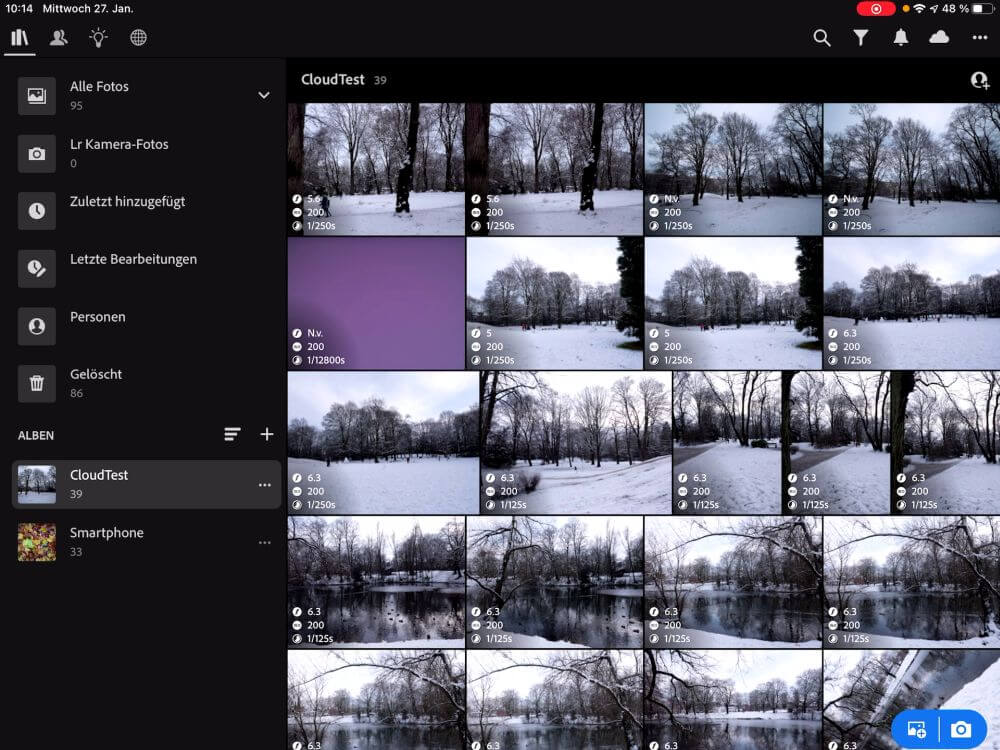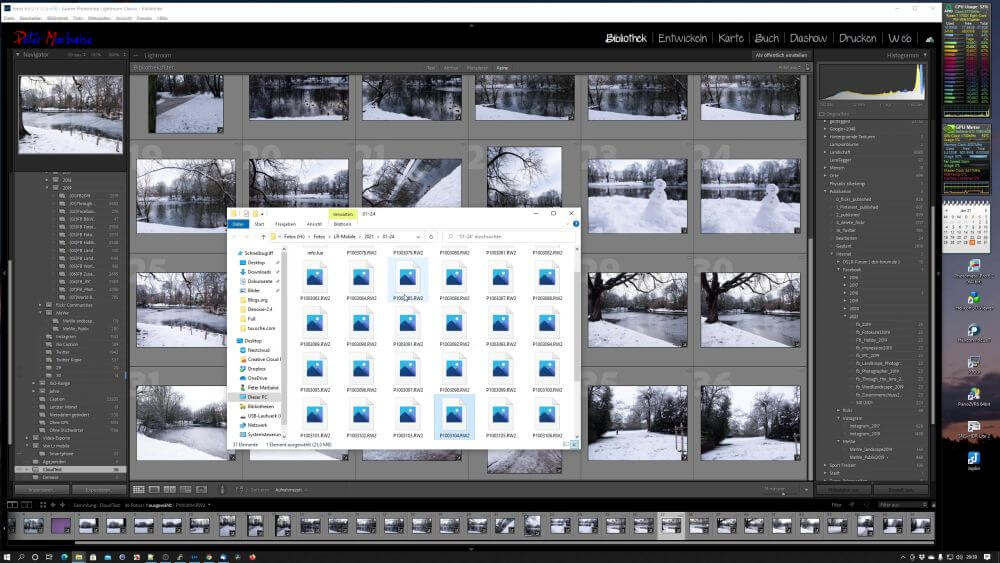Manchmal stellt sich die Frage., ob man Lightroom CC nicht zumindest temporär dazu benutzen kann, um Fotos zu verwalten und zu bearbeiten.
Einleitung
 Vor der Umbenennung waren die Dinge klar, da hieß Lightroom CC noch Lightroom Mobile und war für Smartphones und Tablets gedacht. Jetzt gibt es ja schon seit längerem das Adobe Photographie Abo, dass sowohl Lightroom Classic als auch Lightroom CC beinhaltet und in der Basisversion 20 GB Cloud Speicher.
Vor der Umbenennung waren die Dinge klar, da hieß Lightroom CC noch Lightroom Mobile und war für Smartphones und Tablets gedacht. Jetzt gibt es ja schon seit längerem das Adobe Photographie Abo, dass sowohl Lightroom Classic als auch Lightroom CC beinhaltet und in der Basisversion 20 GB Cloud Speicher.
Damit ist es im Prinzip möglich, seine Fotos z.B. während eines Urlaubs, auf einem mobilen Gerät einzulesen und zu bearbeiten, auch wenn 20 GB natürlich auch schon einmal knapp werden können.
Mobiles Gerät
 Ich bevorzuge hier das iPad Air, weil hier aufgrund der Displaygröße die Bearbeitung einfacher ist und mehr Spass macht. Der Stift tut hier einiges dazu. Wie ich schon in dem Artikel über USB Laufwerke festgestellt habe, sind USB Laufwerke nutzbar, aber es muss eine zusätzliche Stromversorgung vorhanden sein.
Ich bevorzuge hier das iPad Air, weil hier aufgrund der Displaygröße die Bearbeitung einfacher ist und mehr Spass macht. Der Stift tut hier einiges dazu. Wie ich schon in dem Artikel über USB Laufwerke festgestellt habe, sind USB Laufwerke nutzbar, aber es muss eine zusätzliche Stromversorgung vorhanden sein.
Ich benutze hierfür einen USB Hub, der auch einen Kartenleser für SD Karten enthält. Damit lassen sich die Fotos z.B. meiner Lumix G9 auf jeden Fall schon einmal direkt in Lightroom CC einlesen.
Ich habe dazu einmal ein Video aufgenommen:
Das funktioniert recht gut, obwohl der Lightning Anschluss nicht gerade der schnellste Anschluss ist.
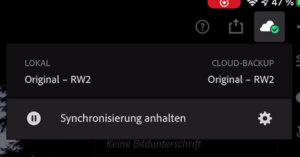 Danach können die Fotos schon bearbeitet und vor allem aussortiert werden. Nach dem Einlesen von der SD Karte werden die RAW Dateien aber auch auf die Cloud hochgeladen. Nach dem Hochladen sind die RAW Dateien sowohl auf dem iPad als auch in der Cloud vorhanden und da kann es mit 20 GB schon einmal eng werden. Vor allem dann wenn man z.B. ein Vollformat Kamera mit entsprechend großen RAW Dateien sein eigen nennt.
Danach können die Fotos schon bearbeitet und vor allem aussortiert werden. Nach dem Einlesen von der SD Karte werden die RAW Dateien aber auch auf die Cloud hochgeladen. Nach dem Hochladen sind die RAW Dateien sowohl auf dem iPad als auch in der Cloud vorhanden und da kann es mit 20 GB schon einmal eng werden. Vor allem dann wenn man z.B. ein Vollformat Kamera mit entsprechend großen RAW Dateien sein eigen nennt.
Aber trotzdem verfügen damit z.B. im Urlaub schon einmal über ein Backup der Fotos. Allerdings muss ebenfalls ein gute Internetverbindung vorhanden sein.
Lightroom Classic
Mit Lightroom Classic kann man nun eine Synchronisierung durchführen und die hochgeladenen RAW Dateien lokal auf einem PC oder MAC herunter laden.
Die RAW Dateien werden heruntergeladen und die Fotos stehen dann auch im Katalog von Lightroom Classic zur Verfügung. Hier können die Bilder weiter verarbeitet und verschlagwortet werden.
Speicherplatz
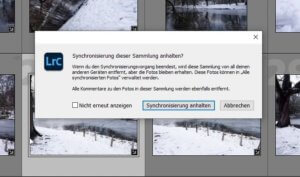 An diesem Punkt hat man die RAW Dateien aber insgesamt 3x gespeichert. Sie befinden sich auf dem iPAD, in der Cloud und über die Synchronisation mit Lightroom Classic auch lokal auf der Festplatte. Um das zu ändern, werden die Bilder in der Cloud gelöscht nachdem man lokal die Synchronisation ausgesetzt hat.
An diesem Punkt hat man die RAW Dateien aber insgesamt 3x gespeichert. Sie befinden sich auf dem iPAD, in der Cloud und über die Synchronisation mit Lightroom Classic auch lokal auf der Festplatte. Um das zu ändern, werden die Bilder in der Cloud gelöscht nachdem man lokal die Synchronisation ausgesetzt hat.
Löscht man dann die Bilder in der Cloud und aktiviert dann in Lightroom Classic danach wieder die Synchronisation, dann werden von den lokalen RAW Datei lediglich Smart Previews, also sehr kleine DNG Dateien in der Cloud gespeichert.
Und dann nutzt auch das iPad für die Sammlung lediglich lokal und in der Cloud gespeicherte Smart Previews.
Fazit
Durch die immer besseren Internetverbindungen ist auch Lightroom CC als reines Cloud System wirklich nutzbar geworden. Das hängt natürlich auch davon ab, ob man mit dem Cloud Speicher von 20 GB auskommt. Benötigt man dieses System mehrmals kann auch ein Update des Cloud Speicherplatzes Sinn machen.
ciao tuxoche